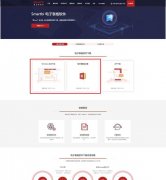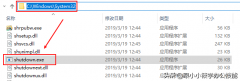windows安装mysql的步骤和方法(Windows 安装Mysql 超详细)
MySQL数据库软件
1.下载
为Mysql官网可下载任意版本(https://dev.mysql.com/downloads/mysql/)
2.安装
步骤1):打开下载的mysql安装文件双击解压缩,运行“.msi文件。”按如下图所示操作:
步骤2):选择安装类型,我们选择Custom-用户自定义安装类型。
步骤3):配置安装目录,自定义安装路径
步骤4):点击install,安装即可。
步骤5):安装成功后,选择Launch the MySQL Instance Configuration Wizard,将进入到配置页面。
步骤6):按下列图示进行配置:
步骤7):点击【next】,进入最后一步,点击【Execute】按钮,出现如下图示页面,则安装成功。
步骤8):打开cmd,按如图操作,验证MySQL安装成功。
3.卸载
如果安装失败,必须卸载。如果没有卸载干净,将再也无法成功安装MySQL。
步骤1):停止MySQL服务
步骤2):卸载MySQL
步骤3):删除 MySQL 安装目录下的所有文件。
步骤4):找到“C:ProgramDataMySQL”并删除。
4.配置
* MySQL服务启动
- 手动。
右键单击【此电脑】图标,点击管理,打开计算机管理界面,点击服务和应用程序->服务,找到MySQL可以手动开启或停止服务。
- cmd--> services.msc 打开服务的窗口
- 使用管理员权限打开cmd
* net start mysql : 启动mysql的服务(服务取名为mysql)
* net stop mysql:关闭mysql服务
* MySQL登录
- mysql -uroot -p密码
- mysql -hip -uroot -p连接目标的密码
- mysql --host=ip --user=root --password=连接目标的密码
* MySQL退出
- exit
- quit
* MySQL目录结构
- MySQL安装目录:basedir="D:/developer/MySQL/"
* 配置文件 my.ini
- MySQL数据目录:datadir="C:/ProgramData/MySQL/MySQL Server 5.5/Data/"
* 几个概念
* 数据库:文件夹
* 表:文件
* 数据:数据
版权声明:本文内容由互联网用户自发贡献,该文观点仅代表作者本人。本站仅提供信息存储空间服务,不拥有所有权,不承担相关法律责任。如发现本站有涉嫌抄袭侵权/违法违规的内容, 请发送邮件至 lqy2005888@qq.com 举报,一经查实,本站将立刻删除。